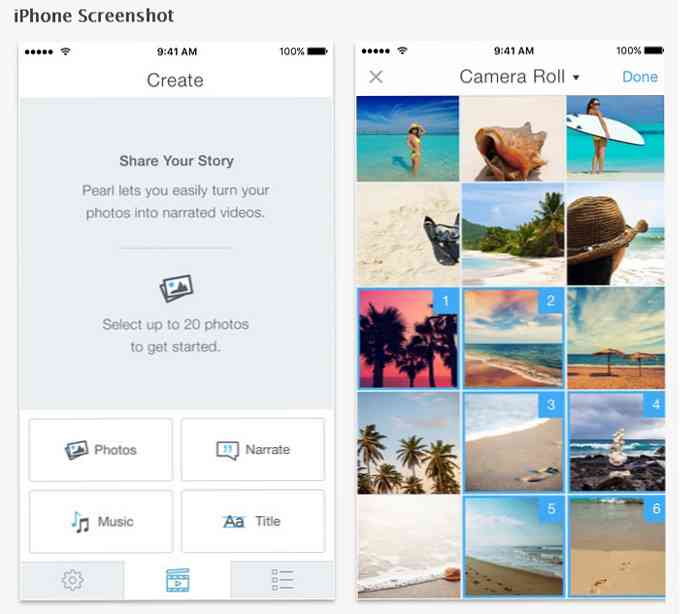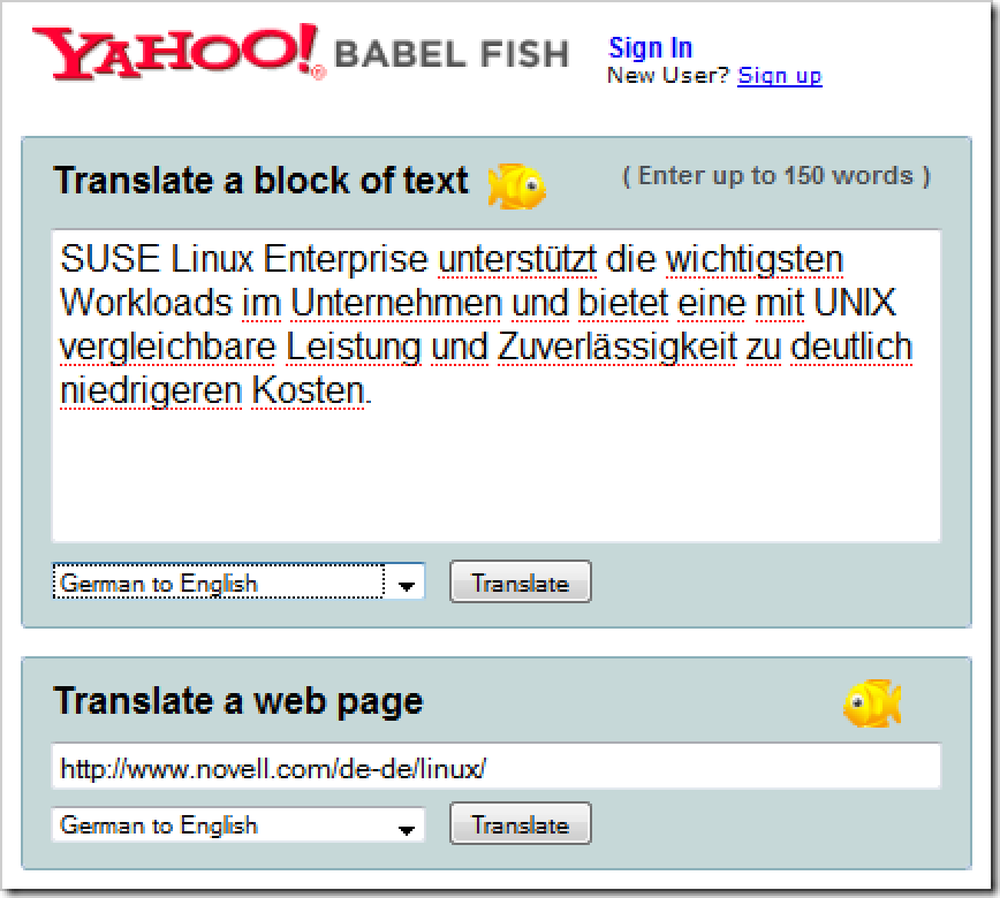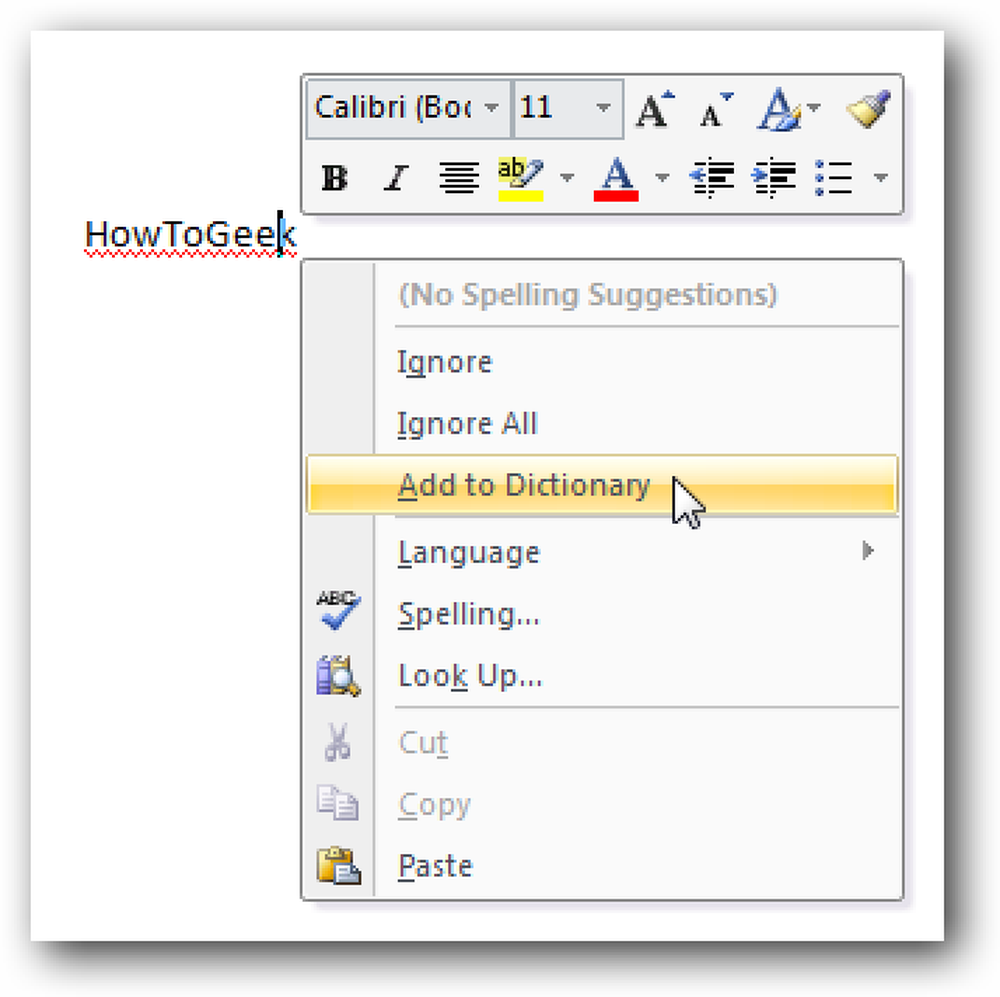Paverskite savo „Ubuntu Box“ į „Karaoke“ įrenginį

Ar kada nors galvojote apie savo „Linux“ dėžutės pavertimą savo asmenine karaoke mašina? Na OSD lyrics tiesiog leido mums Linux vartotojams paversti mūsų Linux į karaoke mašina.
OSD žodžiai dainuoja jūsų muzikos tekstus jūsų ekrane. Rašydami šį straipsnį, OSD tekstai yra palaikomi „Amarok 2.0“ ir „1.4“, „Audacious“, „Banshee“, „Exaile“ (tiek 0,2, tiek 0,3), „JuK new“!.
Nuotrauka iš Flickr
OSD tekstų diegimas
Atidarykite terminalą ir įveskite šią komandą. Nepamirškite paspausti „įveskite“ kiekvienai komandai, kad juos vykdytumėte.
sudo add-apt-repository ppa: osd-lyrics / ppa
po to…
sudo apt-get update & & sudo aptitude įdiegti osdlyrics
OSD žodžiai bus įdiegti „Programos“> „Garsas ir vaizdo įrašas“> „OSD žodžiai“.
Rodomi žodžiai
OSD žodžiai dainų tekstai rodomi darbalaukyje. Po atidarymo užduočių juostoje OSD žodžiai bus minimizuoti. Galime pasiekti OSD meniu kairėje spustelėję OSD piktogramą mūsų užduočių juostoje. Įdomus pastebėjimas, kurį pastebiu Ubuntu 10.04, yra tai, kad prieš pradedant muzikos grotuvą negalime pradėti OSD tekstų.
Turime atsisiųsti dainas, kurias mes grojome. Atidarykite ekraną „Paieškos žodžiai“, pasirinkdami meniu „Ieškoti žodžių“. Išskleidžiamajame sąraše pasirinkite kitokį dainų teikėją, jei negalite rasti lyrikos, kurią ieškote.
Spustelėkite atsisiuntimo mygtuką, kad išsaugotumėte teksto failą į vietinį diską.

OSD dainos automatiškai priskirs lyriką ir dainą, kurią grojame muzikos grotuve. OSD dainų tekstai bus iškart rodomi apačioje esančiame ekrane, kai mes atsisiunčiame tekstus.

OSD tekstų konfigūravimas
Mes galime koreguoti OSD dainų tekstus mūsų darbalaukyje. OSD lyrics meniu tiesiog spustelėkite „Preferences“. Šiame ekrane galime koreguoti lyrikos šrifto tipą, dydį ir spalvą.

Išvada
„OSD Lyrics“ yra gera „Ubuntu“ programinė įranga, kurią galime panaudoti, kad paverstume „Linux“ dėžutę į karaokės mašiną. Paskutinis dalykas, kurį mums reikia, yra gauti mikrofoną ir prijungti „Linux“ dėžutę prie tam tikro tinkamo garsiakalbio, ir dabar esate pasiruošę naudoti „Linux“ dėžutę kaip karaokės mašiną.